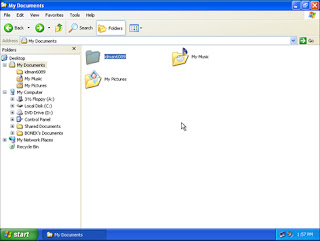Mungkin diantara kalian ada yang merasa kesal sewaktu membeli laptop yang terinstall windows 7 starter edition tapi tdk tahu kalo seri ini tdk bisa ganti tampilan desktop anda. Alhasil anda cuma bisa lihat gambar sebuah window dengan latar biru yang sangat membosankan. Sebelum saya berikan link-nya, anda harus tahu kekurangan windows 7 starter
– Windows 7 SE tidak memiliki fitur Aero Glass, mirip seperti Windows Basic yang artinya tidak memiliki Taskbar preview atau Aero Peek.
– Tidak memiliki fitur untuk merubah background Windows, warna serta suara.
– Tidak memiliki log off antar user.
– Tidak mendukung multi monitor
– Tidak bisa menjalankan DVD playback
– Tidak bisa menjalankan Windows XP lama dari Windows 7.
Buat teman-teman yang merasa bosan dan berniat ganti tampilan desktopnya, coba klik link berikut ini :
http://www.sevenforums.com/tutorials/47294-desktop-background-change-windows-7-starter.html
http://www.ziddu.com/download/19416766/StarterBackgroundChanger_V081-forwin7starter.zip.html
– Windows 7 SE tidak memiliki fitur Aero Glass, mirip seperti Windows Basic yang artinya tidak memiliki Taskbar preview atau Aero Peek.
– Tidak memiliki fitur untuk merubah background Windows, warna serta suara.
– Tidak memiliki log off antar user.
– Tidak mendukung multi monitor
– Tidak bisa menjalankan DVD playback
– Tidak bisa menjalankan Windows XP lama dari Windows 7.
Buat teman-teman yang merasa bosan dan berniat ganti tampilan desktopnya, coba klik link berikut ini :
http://www.sevenforums.com/tutorials/47294-desktop-background-change-windows-7-starter.html
http://www.ziddu.com/download/19416766/StarterBackgroundChanger_V081-forwin7starter.zip.html